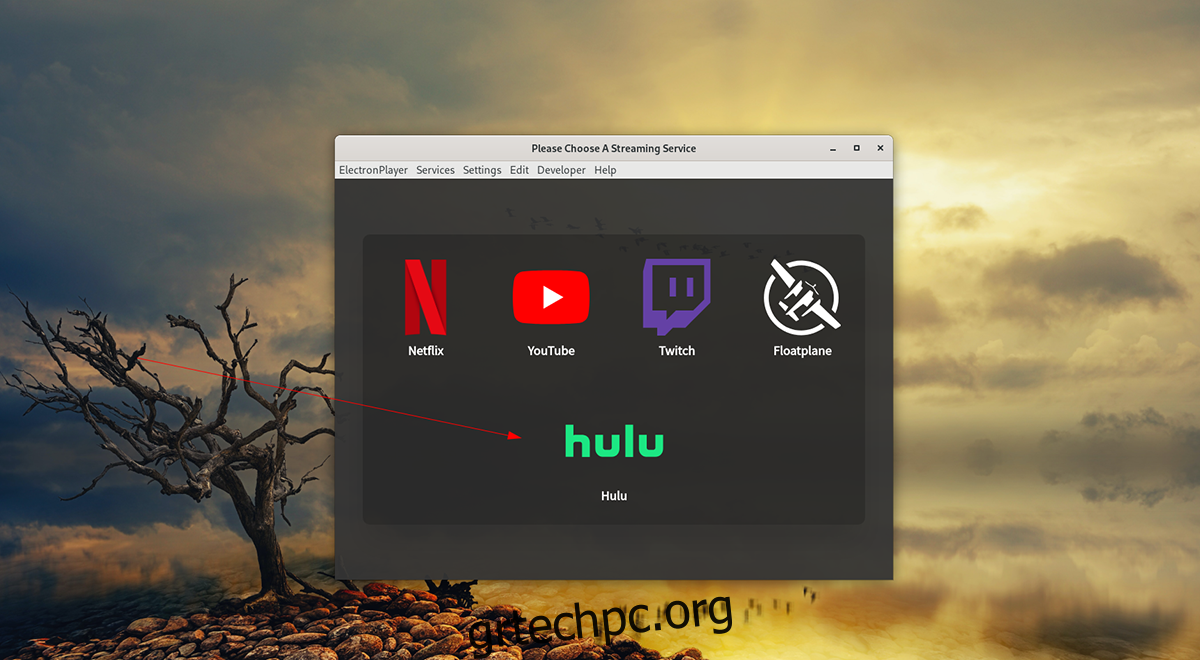Θέλετε να παρακολουθήσετε το Hulu στον υπολογιστή σας Linux από την άνεση του επιτραπέζιου υπολογιστή σας Linux; Κουραστήκατε να ανοίγετε τον Firefox ή το Chrome για να παρακολουθείτε τις εκπομπές σας; Ρίξτε μια ματιά στο Electronplayer. Είναι μια εφαρμογή ροής για Linux που υποστηρίζει τις περισσότερες mainstream υπηρεσίες ροής, συμπεριλαμβανομένου του Hulu. Δείτε πώς να το ρυθμίσετε στο σύστημά σας.
Σημείωση: για να ακολουθήσετε με επιτυχία αυτόν τον οδηγό. θα χρειαστεί να έχετε λογαριασμό Hulu, καθώς και συνδρομή επί πληρωμή για την υπηρεσία. Το Hulu δεν θα λειτουργεί εντός του Electronplayer χωρίς λογαριασμό. Βρείτε περισσότερες πληροφορίες για το Hulu εδώ.
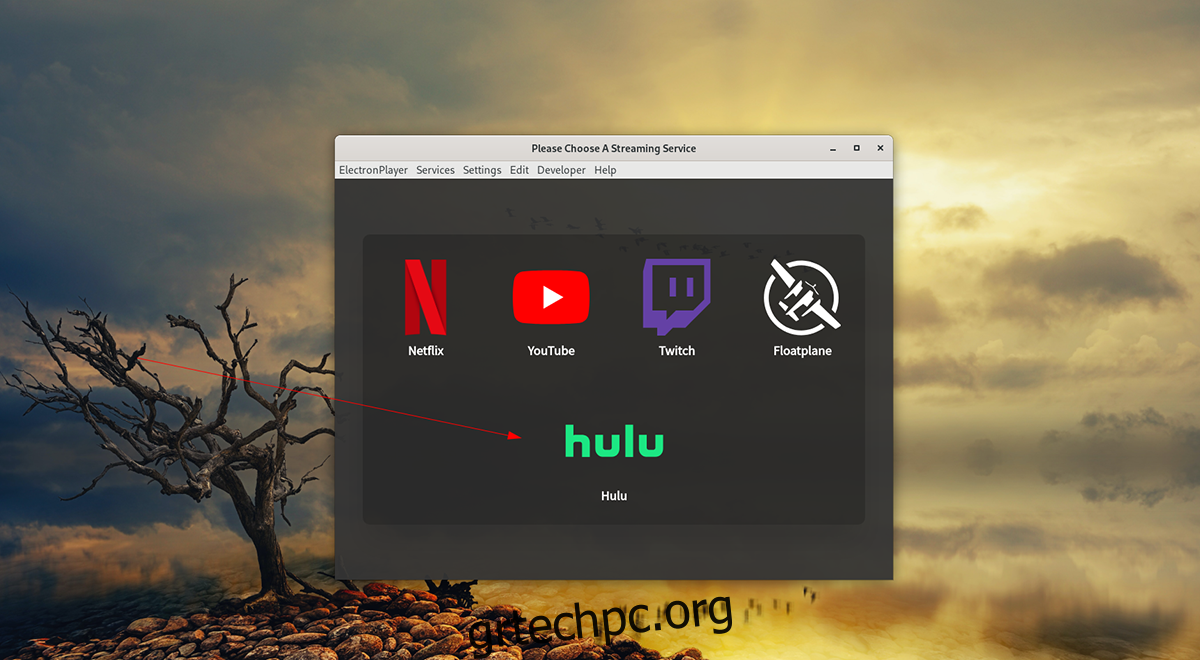
Πίνακας περιεχομένων
Εγκατάσταση του Electronplayer σε Linux
Το Electronplayer είναι μια εξαιρετική εφαρμογή για να παρακολουθείτε τις αγαπημένες σας εκπομπές στο Hulu από την επιφάνεια εργασίας Linux. Ωστόσο, αυτή η εφαρμογή δεν είναι προεγκατεστημένη σε κανένα λειτουργικό σύστημα Linux, επομένως θα πρέπει να τη ρυθμίσετε με μη αυτόματο τρόπο.
Η εγκατάσταση του Electronplayer σε Linux μπορεί να γίνει με τρεις τρόπους. Ο πρώτος τρόπος είναι μέσω ενός πακέτου Linux Snap. Η δεύτερη μέθοδος είναι το AppImage, το οποίο είναι παρόμοιο με ένα Windows EXE. Είναι επίσης διαθέσιμο στο Arch Linux AUR.
Πακέτο Linux Snap
Για να ρυθμίσετε το Electronplayer στο Linux μέσω του καταστήματος Snap, ξεκινήστε ενεργοποιώντας το χρόνο εκτέλεσης του πακέτου Snap στον υπολογιστή σας. Μπορείτε να ενεργοποιήσετε το χρόνο εκτέλεσης εγκαθιστώντας το πακέτο «snapd» και ενεργοποιώντας την υπηρεσία «snapd.socket» με το Systemd.
Σημείωση: χρειάζεστε βοήθεια για τη ρύθμιση του χρόνου εκτέλεσης Snap στον υπολογιστή σας; Αν ναι, μπορούμε να βοηθήσουμε. Ακολουθήστε τον οδηγό μας για το πώς να ρυθμίσετε τα πακέτα Snap στο Linux.
Μετά τη ρύθμιση του χρόνου εκτέλεσης Snap στον υπολογιστή σας, μπορεί να ξεκινήσει η εγκατάσταση του Electronplayer στο Linux. Αρχικά, ανοίξτε ένα παράθυρο τερματικού στην επιφάνεια εργασίας Linux πατώντας Ctrl + Alt + T στο πληκτρολόγιο. Ή, αναζητήστε το “Terminal” στο μενού της εφαρμογής και ξεκινήστε το.
Με ανοιχτό το παράθυρο του τερματικού, χρησιμοποιήστε την εντολή snap install παρακάτω.
sudo snap install electronplayer
AppImage
Εάν τα Snaps δεν σας ενδιαφέρουν, μπορείτε επίσης να εγκαταστήσετε την εφαρμογή μέσω ενός AppImage. Για να ξεκινήσετε, ανοίξτε ένα παράθυρο τερματικού στην επιφάνεια εργασίας Linux. Μπορείτε να ανοίξετε ένα παράθυρο τερματικού πατώντας Ctrl + Alt + T στο πληκτρολόγιο ή αναζητώντας “Terminal” στο μενού της εφαρμογής.
Με το παράθυρο του τερματικού ανοιχτό και έτοιμο για χρήση, εισαγάγετε την εντολή wget παρακάτω για να πάρετε την πιο πρόσφατη έκδοση AppImage του Electronplayer.
wget https://github.com/oscartbeaumont/ElectronPlayer/releases/download/v2.0.8-rc4/electronplayer-2.0.8.AppImage
Μετά τη λήψη του αρχείου AppImage, χρησιμοποιήστε την εντολή mkdir για να δημιουργήσετε έναν νέο φάκελο. Αυτός ο φάκελος θα ονομάζεται “AppImages” και θα χρησιμοποιείται για την αποθήκευση των αρχείων AppImage του Electronplayer.
mkdir -p ~/AppImages/
Χρησιμοποιώντας την εντολή mv, τοποθετήστε το αρχείο AppImage στον νέο φάκελο AppImages που δημιουργήθηκε.
mv electronplayer-2.0.8.AppImage ~/AppImages/
Τώρα πρέπει να ενημερώσετε τα δικαιώματα της εφαρμογής Electronplayer ώστε να μπορεί να εκτελεστεί ως αρχείο.
sudo chmod +x electronplayer-2.0.8.AppImage
Τέλος, ξεκινήστε το πρόγραμμα Electronplayer χρησιμοποιώντας τις παρακάτω εντολές εκτέλεσης.
cd ~/AppImages/ ./electronplayer-2.0.8.AppImage
Μπορείτε επίσης να εκκινήσετε το Electronplayer ανοίγοντας το φάκελο “AppImages” και κάνοντας διπλό κλικ στο αρχείο AppImage.
Arch Linux
Η εφαρμογή Electronplayer είναι διαθέσιμη για εγκατάσταση στο Arch Linux AUR. Εάν θέλετε να το εγκαταστήσετε στο σύστημά σας, ανοίξτε ένα παράθυρο τερματικού στην επιφάνεια εργασίας του Linux. Στη συνέχεια, πληκτρολογήστε τις παρακάτω εντολές διαδοχικά.
sudo pacman -S git base-devel git clone https://aur.archlinux.org/trizen.git cd trizen/ makepkg -sri trizen -S electronplayer
Πώς να παρακολουθήσετε το Hulu στην επιφάνεια εργασίας Linux
Για να παρακολουθήσετε το Hulu στον επιτραπέζιο υπολογιστή Linux χρησιμοποιώντας την εφαρμογή Electronplayer, κάντε τα εξής. Αρχικά, ανοίξτε το “Electronplayer” αναζητώντας το στο μενού της εφαρμογής. Μόλις ανοίξει, ακολουθήστε τις παρακάτω οδηγίες βήμα προς βήμα.
Βήμα 1: Μέσα στην εφαρμογή, εντοπίστε το εικονίδιο “Hulu” και κάντε κλικ σε αυτό με το ποντίκι. Εάν χρησιμοποιείτε μια έκδοση του Electronplayer που δεν έχει το εικονίδιο Hulu, κάντε τα εξής.
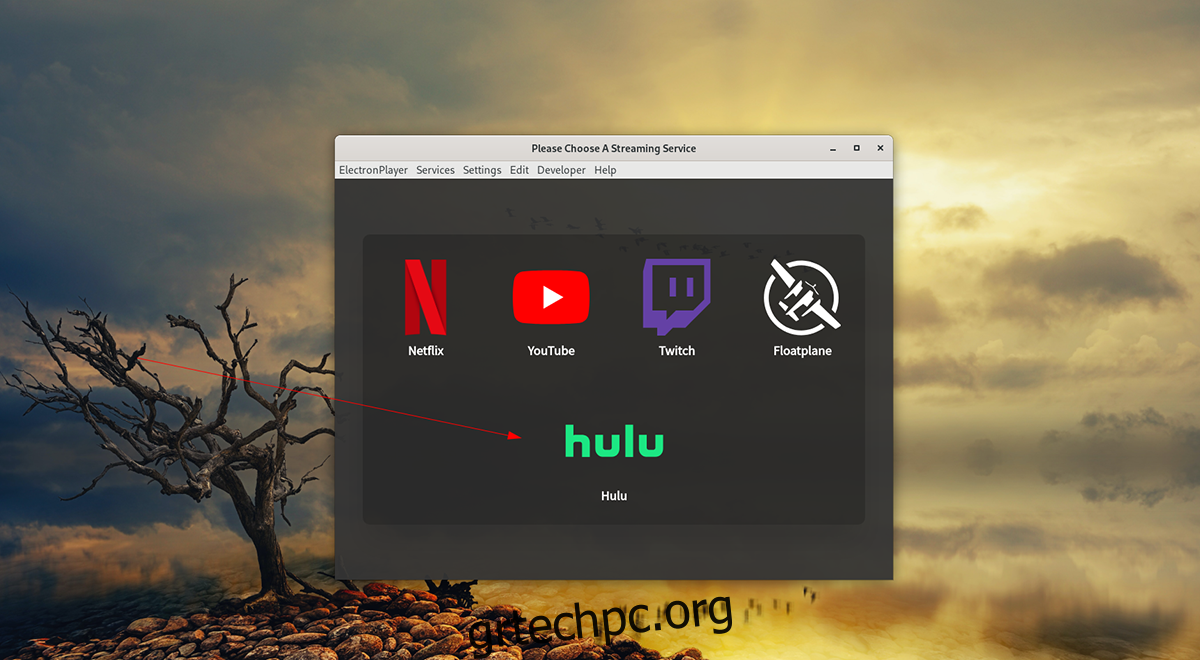
Πρώτα, βρείτε το μενού “Ρυθμίσεις” και εντοπίστε το υπομενού “Ενεργοποιημένες υπηρεσίες”. Κοιτάξτε μέσα από το υπομενού για το “Hulu” και κάντε κλικ σε αυτό με το ποντίκι για να το ενεργοποιήσετε. Στη συνέχεια, επανεκκινήστε την εφαρμογή Electronplayer.
Βήμα 2: Αφού κάνετε κλικ στο εικονίδιο “Hulu” μέσα στην εφαρμογή Electronplayer, ο ιστότοπος του Hulu θα φορτωθεί. Εντοπίστε το μενού στην επάνω δεξιά γωνία και επιλέξτε το με το ποντίκι για να δείτε τα περιεχόμενα.
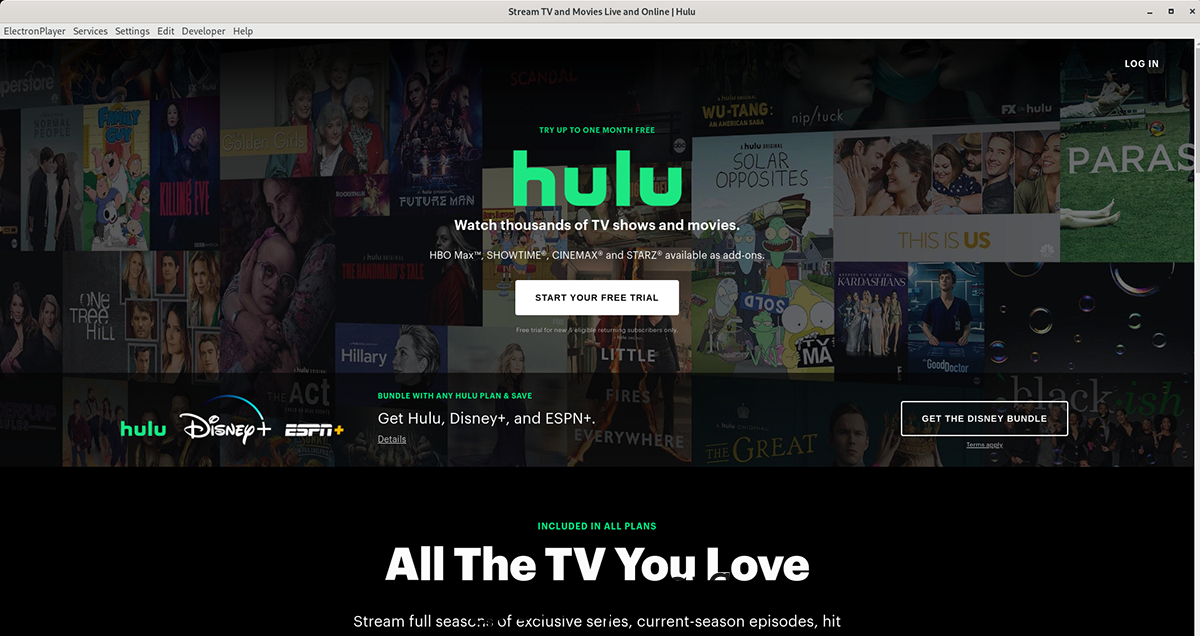
Βήμα 3: Μέσα στο μενού Hulu, κάντε κλικ στο κουμπί «Σύνδεση» με το ποντίκι. Όταν επιλέξετε αυτό το κουμπί, θα σας ζητηθεί να εισαγάγετε τα διαπιστευτήρια χρήστη και τον κωδικό πρόσβασής σας. Να το κάνεις.
Βήμα 4: Αφού συνδεθείτε στον λογαριασμό σας Hulu, θα εμφανιστεί το “Stuff”. Χρησιμοποιώντας το ποντίκι, επιλέξτε την τηλεοπτική εκπομπή ή την ταινία που θέλετε να παρακολουθήσετε και αφήστε τη να φορτώσει για να απολαύσετε την εκπομπή.
Θέλετε να κλείσετε το Hulu; Κλείστε το παράθυρο του Electronplayer και θα πρέπει να κλείσει. Εναλλακτικά, για να ανταλλάξετε υπηρεσίες, κάντε κλικ στο «Υπηρεσίες» και επιλέξτε «μενού» για πρόσβαση στο μενού υπηρεσιών.